اگر نمی خواهید از تماس گیرندگان پیغام صوتی دریافت کنید، می توانید پیغام گیر صوتی آیفون را خاموش کنید. در این صورت، اگر کسی با شما تماس گرفت و تلفن شما خاموش یا در دسترس نبود، تماس گیرنده به پیغام گیر صوتی شما منتقل نخواهد شد. همچنین پیام های صوتی می توانند فضای زیادی از فضای ذخیره سازی تلفن شما را اشغال کنند.
اگر فضای ذخیره سازی تلفن شما کم است، غیرفعال کردن این گزینه به شما کمک می کند. گاهی اوقات نیز به دلایل امنیتی لازم است تماس صوتی موبایل اپل را خاموش کنید. در نهایت، تصمیم گیری در مورد اینکه آیا باید پیغام گیر صوتی آیفون خود را خاموش کنید یا خیر، به نیازها و ترجیحات شخصی شما بستگی دارد.
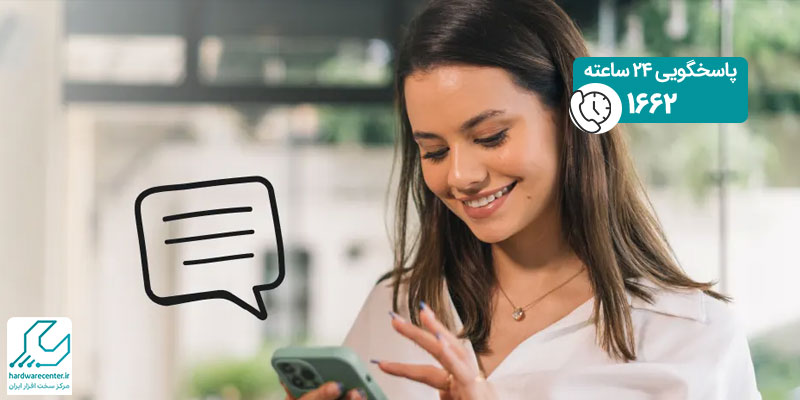
صفحه گوشی ایفون سیاه شده ولی زنگ میخوره ؟ پس بخون مقاله رو
آموزش خاموش کردن پیغام گیر صوتی آیفون
به تنظیمات (Settings) بروید.
روی تلفن (Phone) ضربه بزنید.
روی پست صوتی (Voicemail) ضربه بزنید.
سوئیچ کنار «فعالسازی پست صوتی» (Enable Voicemail) را خاموش کنید.
پس از خاموش کردن پیغام گیر صوتی آیفون ، اگر کسی با شما تماس گرفت و تلفن شما خاموش یا در دسترس نبود، تماس گیرنده به پیغام گیر صوتی شما منتقل نخواهد شد.
اگر میخواهید در آینده Voice Mail آیفون خود را دوباره فعال کنید، کافی است مراحل فوق را دنبال کرده و دکمه کنار «فعالسازی Voice Mail آیفون » را روشن کنید.
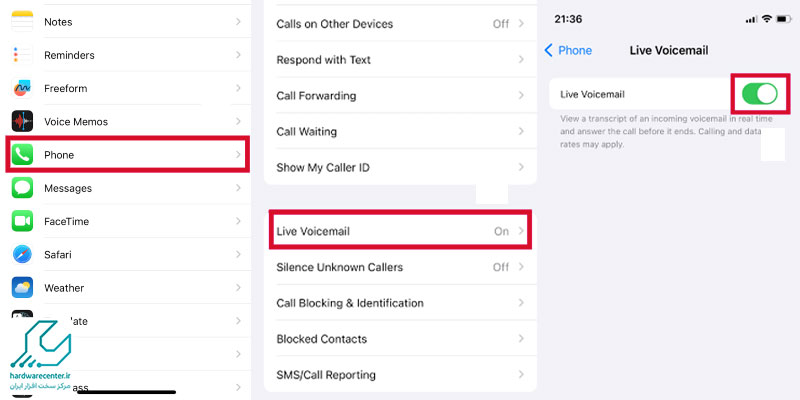
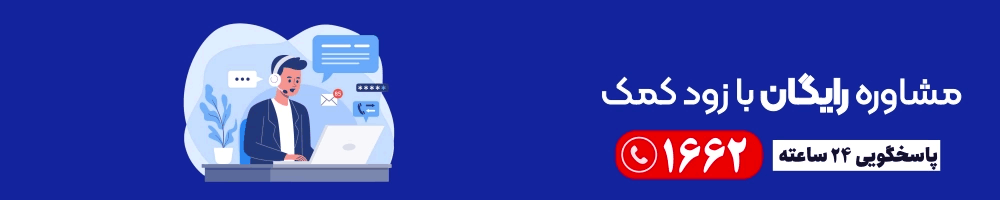
خاموش کردن رمز عبور Voice Mail آیفون
اگر پست صوتی شما دارای رمز عبور است، میتوانید آن را نیز خاموش کنید. برای این کار، مراحل زیر را دنبال کنید:
به تنظیمات (Settings) بروید.
روی تلفن (Phone) ضربه بزنید.
روی پست صوتی (Voicemail) ضربه بزنید.
پس از خاموش کردن رمز عبور Voice Mail آیفون ، هر کسی میتواند به پست صوتی شما دسترسی داشته باشد.
فعالسازی پیامگیر صوتی در آیفون
پیامگیر صوتی در آیفون این امکان را به شما می دهد که علاوه بر شنیدن پیام های صوتی، متن پیام ها را نیز مشاهده کنید. این قابلیت به شما اجازه می دهد در لحظه ای که فردی در حال ارسال پیام صوتی است، تصمیم بگیرید که تماس را پاسخ دهید یا به پیام صوتی دسترسی پیدا کنید. برای روشن کردن پیامگیر صوتی، مسیر زیر را دنبال کنید:
وارد تنظیمات (Settings) شوید.
به بخش تلفن (Phone) بروید و گزینه پست صوتی (Voicemail) را انتخاب کنید.
آیکون پیامگیر صوتی را فعال کرده و مراحل راه اندازی اولیه را تکمیل کنید.
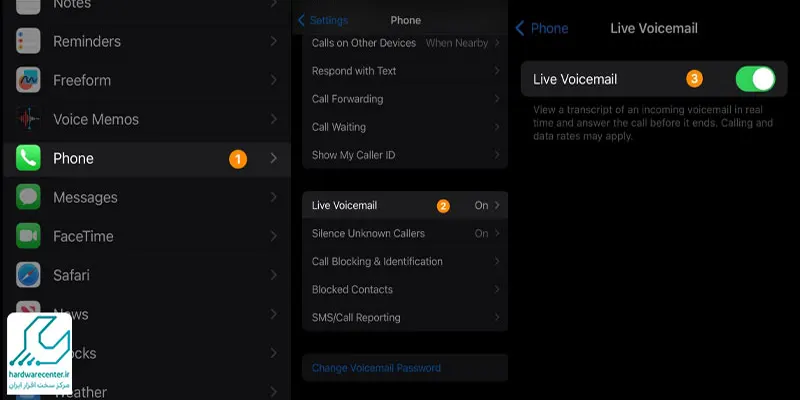
توجه : زمانی که پیامگیر فعال باشد، آیفون بهطور خودکار تماس های دریافتی را پاسخ میدهد و پیام صوتی ارسال شده توسط تماسگیرنده را ضبط میکند. در این حالت، شما و تماسگیرنده تا زمانی که تماس را پاسخ ندهید، صدای همدیگر را نمی شنوید و هزینه تماس برای تماسگیرنده محاسبه می شود.
در شرایطی که آیفون خاموش باشد یا آنتن دهی ضعیف باشد، تماس ها در صورت امکان به پیامگیر شرکت مخابراتی هدایت می شوند. همچنین، اگر قابلیت Silence Unknown Callers فعال باشد، تماس های ناشناس بدون زنگ خوردن گوشی مستقیماً وارد پیامگیر می شوند. تماس هایی که از سوی اپراتور بهعنوان هرزنامه شناسایی شوند، مستقیماً رد شده و به پیامگیر منتقل نمیشوند.
تنظیم پیامگیر صوتی در آیفون
هنگامی که برای اولین بار روی آیکون پست صوتی ضربه میزنید، آیفون از شما میخواهد یک رمز عبور برای پیامگیر صوتی انتخاب کرده و پیام خوشامدگویی مخصوص خود را ضبط کنید.
برای انجام تنظیمات اولیه پیامگیر صوتی مراحل زیر را دنبال کنید:
وارد Voicemail شوید و روی گزینه Set Up Now ضربه بزنید.
یک رمز عبور برای پست صوتی تعیین کنید.
پیام خوشامدگویی دلخواه خود را ضبط یا انتخاب کنید.
فیلم آموزش خاموش کردن پیامگیر صوتی در آیفون
در این ویدئو، به صورت گام بهگام نحوه خاموش کردن پیامگیر صوتی در آیفون را آموزش داده ایم. با مشاهده این فیلم، میتوانید به راحتی و بدون هیچ ابهامی، پست صوتی آیفون خود را غیرفعال کنید و از قابلیت های مربوط به تماس های دریافتی بهتر استفاده کنید.




